Emite facturas electrónicas con AIU
Las siglas AIU corresponden a “Administración, Imprevistos y Utilidad"; concepto utilizado por algunas entidades que no pueden reconocer como un ingreso la totalidad de la contraprestación recibida del cliente, en vista de que parte de esta es utilizada para cubrir los costos derivados del contrato o servicio. Por esta razón, la administración tributaria ha establecido tarifas y bases gravables especiales para el impuesto sobre las ventas de estos contratos.
Ejemplo: "La empresa Ejemplar ha construido un conjunto residencial, pero al momento de registrar la venta de las casas, parte del ingreso corresponde a costos de la constructora por la fabricación de las casas, razón por la cual debe aplicar el IVA del 19% sobre la parte correspondiente a la utilidad".
¿Qué va incluido en cada término de AIU?
-
Administración: costos directos e indirectos del proyecto.
-
Imprevistos: presupuesto para cubrir posibles sobrecostos del proyecto.
-
Utilidad: representa la ganancia de la empresa.
Para emitir tus facturas electrónicas con AIU en Alegra primero debes crear tres ítems de servicios. "Ver más".
Emite facturas electrónicas con AIU
El procedimiento que debes realizar antes de elaborar tu factura electrónica con AIU, es activar el tipo de operación correspondiente para estas facturas electrónicas.
Sigue estos pasos para poder activarlo:
1. Haz clic en el menú "Configuración".
2. Elige la opción "Empresa" dentro del recuadro "Empresa".
3. Activa la opción de "Facturación electrónica" si se encuentra desactivada.
4. Ve hasta la sección "Tipos de facturas electrónicas" y habilita la opción "Emitir facturas de venta con AIU". Encuentra su explicación mas adelante.
5. Haz clic en el botón "Guardar" para conservar los cambios.
Observa:
Crea tus facturas de venta utilizando AIU
Sigue estos pasos para crear tus facturas de venta bajo el concepto de AIU:
1. Haz clic en el menú "Ingresos".
2. Elige la opción "Facturas de venta".
3. Haz clic en el botón "Nueva factura de venta".
4. Completa el formulario con la información solicitada. Puedes ver la explicación más adelante.
5. Para finalizar, haz clic en el botón "Emitir".
Observa:
Importante:
a. En el campo "Tipo de operación" elige la opción "Servicios AIU".
b. En el campo "Ítem" selecciona los ítems previamente creados y asegúrate de que para los ítems de "Administración" e "Imprevistos" el impuesto sea "Ninguno", y que para el ítem de "Utilidad" el impuesto sea IVA del 19%.
Formulario de creación de facturas
A continuación, te explicamos los campos más importantes del formulario:
-
Tipo de factura: elige si tu factura es una factura de venta o de exportación.
- Tipo de operación: es importante que elijas "Servicios AIU" como tipo de operación para generar la factura bajo este formato.

-
Moneda: si has creado varias monedas, selecciona la moneda en la que deseas realizar la operación. Aprende aquí a crear nuevas monedas.
-
Bodega: elige de qué almacén deseas que salga el producto vendido. Ver más.
-
Lista de precios: define precios especiales para tus clientes. Ver más.
-
Vendedor: asocia el vendedor a la factura de venta. Ver más.
-
Orden de compra: elige el número de orden de compra en caso de que existiera.
-
Centro de costo: selecciona el centro de costo al cual deseas añadir la información de tu factura. Ver más.
-
Contacto: elige el cliente a quien va dirigida la factura.
-
Identificación: es el número de identificación fiscal tributario del cliente.
-
Teléfono: es el número telefónico del contacto.
-
Fecha: es la fecha en que se crea la factura de venta. También puedes crear facturas con fecha anterior o posterior a la actual.
-
Forma de pago: forma en la que será pagada la factura. Ejemplo: cheque, efectivo, etc. Conoce todos los medios de pago de la lista y su descripción aquí.
-
Plazo de pago: elige el plazo de vencimiento de la factura: de contado, 8 días, 15 días, 30 días y 60 días. Aprende a crear nuevos plazos de vencimiento en este artículo.
-
Vencimiento: de acuerdo al plazo elegido, verás la fecha de vencimiento contada a partir del día en que se crea la factura. Si eliges "vencimiento manual" debes seleccionar la fecha de vencimiento que desees.
-
Ítem: agrega los ítems que deseas facturar. En este caso deben ser los ítems creados previamente. Recuerda que en la descripción de "Administración" debe ir el objeto de contrato y el impuesto del ítem "Utilidad" debe ser IVA de 19%.
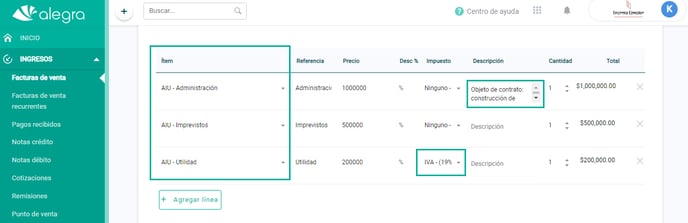
Artículos relacionados:
-
Configura tu cuenta de Alegra para generar facturas electrónicas con validación previa. Ver más.
-
Emite facturas de venta electrónicas con validación previa en Alegra Colombia. Ver más.
-
Crea tus ítems de servicio para facturar con AIU. Ver más.
| ¿Aún no tienes cuenta en Alegra? |
Conoce todas las soluciones que te brinda el ecosistema de Alegra: Alegra Contabilidad, Alegra POS, Alegra Tienda y si estás en Colombia también podrás adquirir la solución de Alegra Nómina. Además te invitamos a registrarte en Alegra Contador una solución gratuita hecha para darle superpoderes a la profesión contable.
Si deseas conocer más sobre cómo utilizar Alegra en tu negocio, te invitamos a registrarte en Alegra Academy, donde aprenderás a usar cada una de las herramientas y podrás certificarte en el manejo de Alegra.
Descubre las próximas actualizaciones de Alegra visitando la siguiente tabla de funcionalidades, allí podrás encontrar las nuevas herramientas que incluiremos en cada una de las versiones.
Recuerda escribirnos si tienes inquietudes sobre este y otros procesos en Alegra. Nuestro equipo de soporte está listo para ayudarte.


